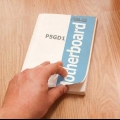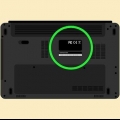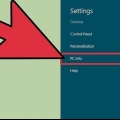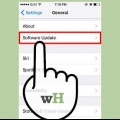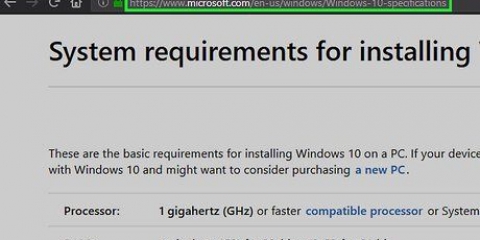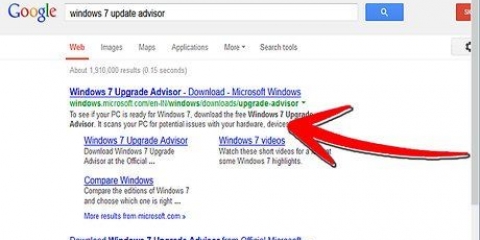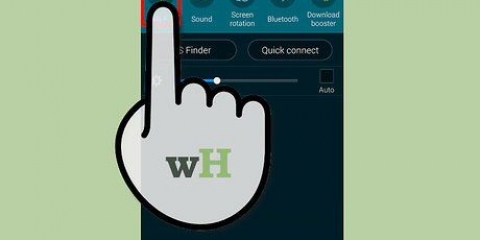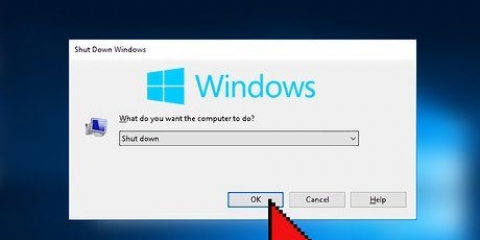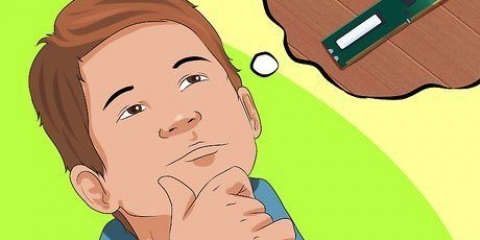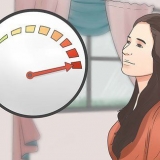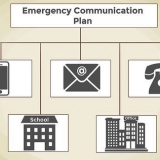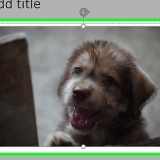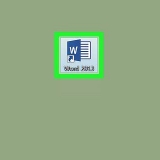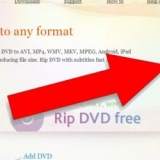Socket 478: Intel Pentium 4, Celeron, Pentium 4 Extreme Edition Sockel 479: Intel Pentium M, Celeron M, Core Solo, Core Duo Sockel LGA775: Intel Pentium D, Pentium 4, Celeron D, Pentium Extreme Edition, Core 2 Duo, Core 2 Quad. Sockel LGA1156: Intel Celeron, Pentium, Core i3, Core i5, Core i7 Clarkdale/Lynnfield Sockel LGA1366: Intel Core i7 (9xx), Xeon Sockel LGA2011: Intel Core i7 Sandy Bridge-E (38, 39xxx), Core i7 Ivy Bridge-E (48, 49xxx), Xeon E5 v1 och v2 Sockel LGA1155: Intel Celeron, Pentium, Core i3, Core i5, Core i7 Sandy/Ivy Bridge Sockel LGA1150: Intel Celeron, Pentium, Core i3, Core i5, Core i7 Haswell/Broadwell Sockel LGA2011-3: Intel Core i7-58xxK/59xxK/68xxK/69xxK, Intel Core i7 Extreme Edition (5960X/6950X) Sockel LGA1151: Intel Skylake/Kaby Lake/Coffee Lake/Cannonlake Pentium, Celeron, Core i3, Core i5, Core i7, Xeon E3 v5 (används endast med Intel C232 eller C236 chipset) Socket 939: AMD 64, Athlon 64 X2, Athlon 64 FX, Sempron, Opteron Sockel 940: AMD Athlon 64 FX, Opteron Sockel AM1: AMD Sempron/Athlon xxxx APU Sockel AM2/AM2+: AMD Athlon 64, FX, Opteron, Phenom Sockel AM3: Sempron 100, Athlon II X2, X3, X4, Phenom II X2, X3, X4, X6 Sockel AM3+: AMD FX X4, X6, X8 Sockel FM1: AMD Llano APU X2, x3, X4 Sockel FM2/FM2+: AMD Trinity/Richland/Kaveri APU X2, X4, Athlon X4
































För att komma till din processor kan du behöva skruva loss och ta bort andra komponenter, som IDE-kablar och PCI-kort. Innan du försöker uppgradera din processor, se till att du vet vad som går vart och hur de är anslutna till ditt moderkort. För att ladda ur statisk elektricitet korrekt, anslut dig själv till din dator i 5-10 minuter med ett handledsband, så innan du börjar arbeta. Du kan också lämna datorn ifred ett tag utan nätsladd. Du kan också göra din egen jordkabel. Det gör du genom att koppla bort fas- och nollledaren från en strömkabel, bara jorden förblir ansluten. Du kan även köpa dessa färdiga. Rör alltid vid höljet innan du börjar arbeta, så att den statiska elektriciteten kan försvinna. Du kan behöva uppdatera ditt BIOS för att stödja ny teknik som Dual Core eller Hyperthreading. Gör detta innan du sätter i den nya processorn. Gör mycket forskning om aktuella hårdvaruspecifikationer för att se till att processorn du väljer är rätt för ditt moderkort. Om inte, måste du köpa ett nytt moderkort. Applicera aldrig för mycket termisk pasta. Motsvarigheten till ett riskorn räcker. Om processorn har en IHS kan du använda mycket kraft för att få kylflänsen på plats. Med en processor utan IHS måste du vara mer försiktig, annars kan du krossa eller skada kärnan. Om kärnan är skadad kan processorn inte sparas. Innan du börjar på ett tekniskt jobb som detta, gör tillräckligt med forskning. Ha tålamod och försök att inte göra det för snabbt. Tålamod är en dygd. Om du får känslan av att det inte går bra och du har gjort det fel, radera allt och börja om. Om du bestämmer dig för att du behöver ett nytt moderkort, kom ihåg att det billigaste moderkortet inte alltid är det bästa valet för ditt system. Du kan behöva ytterligare komponenter senare, så se till att moderkortet har utbyggbarhet. I slutändan kommer du att bli väldigt nöjd med detta. Kontrollera att alla kablar sitter ordentligt på moderkortet och att processorn sitter ordentligt. Om du har ett moderkort före 2015 och vill installera en Kaby Lake-processor, behöver du förmodligen uppdatera moderkortets BIOS.
Uppgradera en processor
Datortekniken fortsätter att utvecklas och ny programvara kräver mer och mer av din dator, vilket kan få det att verka som om din dator saktar ner. Som tur är kan du enkelt uppgradera de flesta datorer. En av de bästa sakerna du kan göra för att göra din dator snygg och snabb igen är att uppgradera processorn, aka CPU. Processorn är en av de viktigaste komponenterna i alla datorsystem, så se till att du förstår stegen nedan innan du bestämmer dig för att uppgradera. Förutom en ny processor kan du behöva andra komponenter (en ny kylfläns, termisk pasta), och du kommer sannolikt att behöva uppgradera ditt moderkorts BIOS.
Steg
Del 1 av 6: Identifiering

1. Stäng av din dator och dra ur nätsladden.

2. Skruva av höljet och ta bort locket.

3. Identifiera ditt moderkort, din processors nuvarande chip, dina RAM-minneskort och ditt grafikkort.

4. Ta reda på vilket uttag ditt moderkort har. Sök på Google eller fråga en datorreparatör om ditt nuvarande moderkort stöder en ny processor. Ta också reda på om ditt moderkort är 32-bitars eller 64-bitars. De viktigaste uttagen är:

5. Köp en ny processor. Om ditt nuvarande moderkort stöder den nya processorn du vill ha, köp processorn från en valfri datorbutik och hoppa till del 3. Om inte, gå till del 2.
Del 2 av 6: Köpa ett nytt moderkort

1. Välj ett moderkort som uppfyller dina kriterier. Tänk på priset, tekniska specifikationer eller kompatibilitet med din gamla hårdvara.

2. Gå direkt till del 3 om kompatibiliteten med din gamla hårdvara är OK.

3. Ta reda på kompatibiliteten för ditt grafikkort och RAM.

4. Köp ett nytt grafikkort. Om det inte finns någon kompatibilitet med ditt grafikkort eller om det nya moderkortet inte har ett integrerat grafikkort på moderkortet, använd ett nytt grafikkort.

5. Köp nytt RAM-minne om det gamla RAM-minnet inte är lämpligt för det nya moderkortet.

6. Gå till del 4.
Del 3 av 6: Byta ut processorn (stationära datorer)

1. Ta bort din gamla processor. Öppna höljet, ta bort kylflänsen och ta bort kylflänsen. Vissa kylflänsar kräver en skruvmejsel eller annat verktyg för att ta bort (Zalman är känd för detta).

2. Öppna spaken på sidan av uttaget. Det gör du genom att dra ut den och sedan uppåt. Ta försiktigt bort din gamla processor från sockeln.

3. Ta ut den nya processorn ur kartongen. Rikta in guldtriangeln på processorn med triangeln på sockeln och släpp sedan försiktigt processorn på plats. Tvinga aldrig fram detta. Om positionen är korrekt kommer processorn att falla på rätt plats utan problem.

4. Stäng ZIF-spaken (Zero Insertion Force) för att låsa processorn. Ta den bifogade kylflänsen och kläm fast den enligt instruktionerna. Om kylflänsen inte redan har termisk pasta eller kuddar, applicera ett mycket tunt lager. Den termiska pastan fungerar som en värmeledare och överför värmen från processorkretsen till kylflänsen. Om kylflänsen har en fläkt, anslut den till lämplig kontakt. Slå aldrig på processorn utan termiskt material eller en kylfläns på rätt plats.

5. Gå till del 5.
Del 4 av 6: Uttag 479 och andra mobila uttag

1. Lossa skruven från hylsan, om sådan finns. Dra sedan av processorn.

2. Placera den nya processorn på plats, med trianglarna bredvid varandra.

3. Tryck in processorn i moderkortet och dra åt spärren. Detta kan göras med skruvar.

4. Placera kylflänsen. Vissa processorer kräver en kylfläns för att fungera korrekt. Läs processormanualen.

5. Slå på datorn och njut av din nya processor!
Del 5 av 6: Byte av moderkort

1. Märk varje kabel som är ansluten till det gamla moderkortet och notera var kablarna kommer ifrån. Vissa små kablar har ett namn bredvid porten där de ansluts till moderkortet. Detta är vanligtvis mycket litet. Till exempel kan det stå "FLÄKT 1" om det är en fläkts nätsladd.

2. Ta bort alla kort som är anslutna till moderkortet.

3. Ta bort alla kablar som är anslutna till moderkortet.

4. Ta bort den gamla processorn mycket försiktigt och förvara den på en plats fri från statisk elektricitet. Särskilda plastpåsar finns för detta.

5. Skruva loss och ta bort det gamla moderkortet.

6. Installera det nya moderkortet.

7. Dra åt skruvarna på det nya moderkortet.

8. Anslut den nya processorn.

9. Se till att din nya processor sitter ordentligt och kläms fast på moderkortet.

10. Anslut moderkortets kablar igen.

11. Sätt tillbaka korten i moderkortet. Varje kort får bara plats på ett ställe.

12. Gå till del 6.
Del 6 av 6: Återmontering av datorn

1. Byt ut PC-fodralet.

2. Dra åt alla husskruvar.

3. Anslut strömkabeln tillbaka till datorn och anslut tangentbordet, musen, bildskärmen och allt annat.

4. Starta datorn för att se om allt fortfarande fungerar. I så fall, grattis! Om din dator slutar fungera, ta den till en reparationstekniker.
Tips
Varningar
- Om du är orolig för att skada en komponent, försök inte detta eftersom det alltid finns en viss risk.
- Rör aldrig toppen av processorkretsen eller guldstiften på PCI-korten med bara händerna. Detta kan skada dem.
- Gör inte detta om din dator fortfarande är under garanti. Garantin är inte längre giltig om du följer dessa steg.
- Komponenter förstörs av elektrostatisk urladdning. Rör vid höljet regelbundet för att ladda ur. Du kan också bära ett antistatiskt armband. Bortsett från det är det ett säkert jobb om du fortsätter att använda ditt sinne.
- Start aldrig din dator utan kylfläns eller termisk pasta på rätt plats nära processorn. I så fall upphör tillverkarens garanti. De flesta datorer kräver både kylfläns och pasta. Om du inte gör det kommer din processor att bli irreparabelt skadad.
"Uppgradera en processor"
Оцените, пожалуйста статью